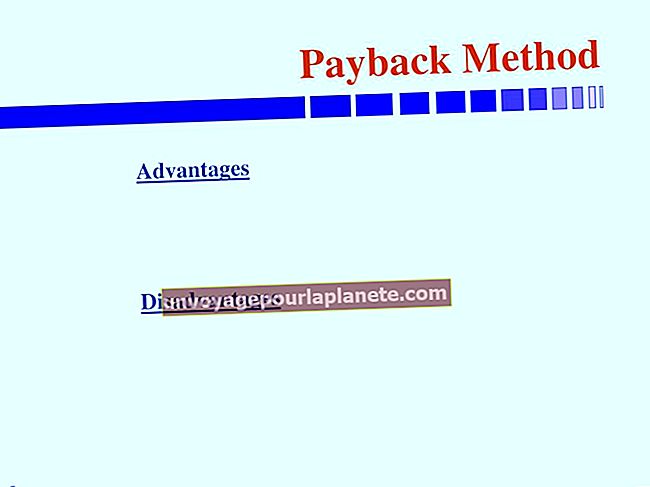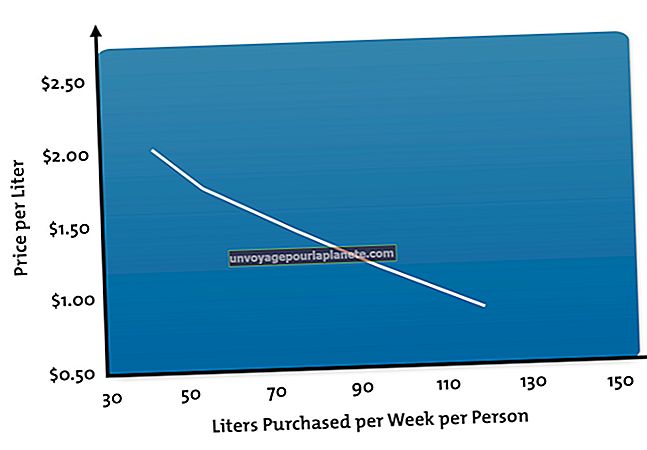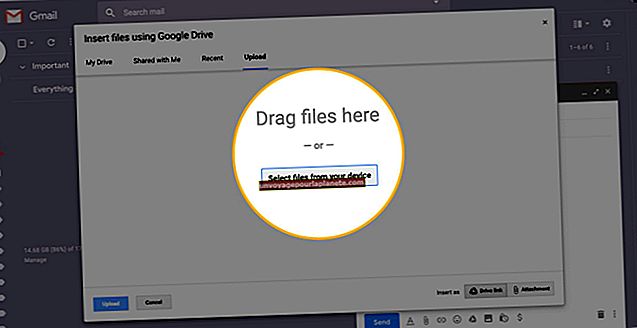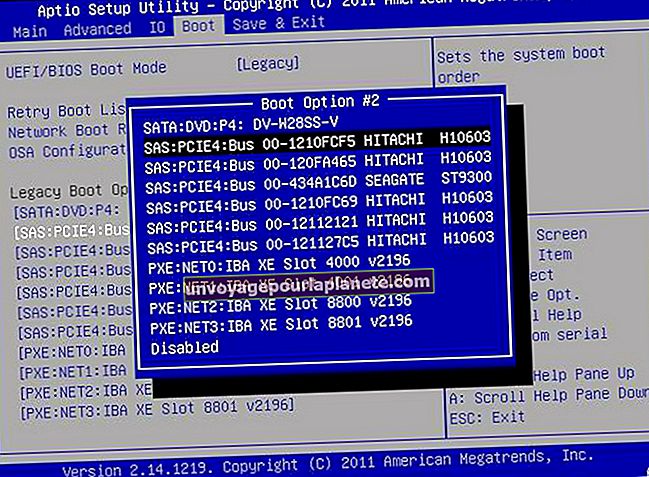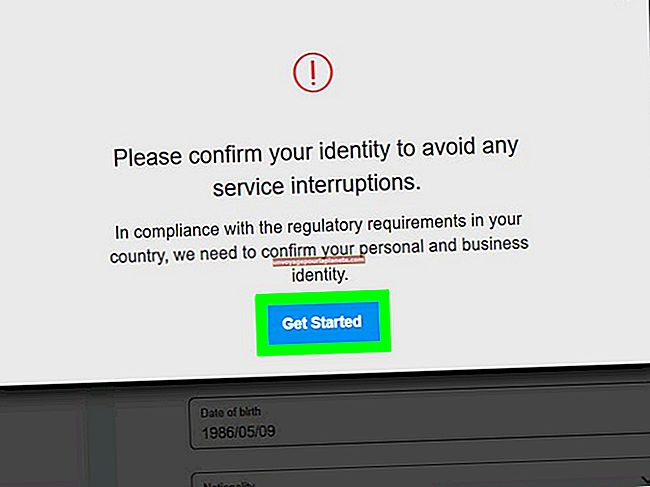Cách chỉnh sửa HTML trong Word
Khi bạn quản lý công việc kinh doanh của mình, việc học một công cụ soạn thảo Web phức tạp có thể chỉ là một quả bóng quá nhiều. Nếu bạn là người dùng Microsoft Word, bạn vẫn có thể chỉnh sửa tệp HTML trong Word, giống như bạn làm với bất kỳ tệp dựa trên văn bản nào khác. Điều này cho phép bạn trực tiếp chỉnh sửa và thay đổi tệp HTML mà không cần sử dụng công cụ tạo tác vụ Web đắt tiền hơn.
Mở tệp HTML
1
Mở Word. Nhấp vào tab "Tệp" trên ruy-băng. Nhấp vào “Tùy chọn” ở cuối trình đơn thả xuống.
2
Nhấp vào "Nâng cao" trong ngăn bên trái. Trong ngăn bên phải, cuộn xuống khu vực Chung. Chọn hộp kiểm "Xác nhận chuyển đổi định dạng tệp khi mở" và sau đó nhấp vào "OK".
3
Nhấp vào tab "Tệp" và sau đó nhấp vào "Mở". Duyệt đến tệp trang Web để mở và bấm đúp vào tên tệp.
4
Nhấp vào "Văn bản thuần túy" từ hộp thoại Chuyển đổi tệp và nhấp vào "OK". Tệp Web của bạn mở ra dưới dạng tệp văn bản thuần túy hiển thị mã HTML. Sau khi mở tệp, bạn có thể chỉnh sửa và lưu tệp dưới dạng tệp HTML.
Chỉnh sửa tệp HTML
1
Mở Word và tệp HTML của bạn. Thực hiện bất kỳ chỉnh sửa tệp nào bạn cần. Sử dụng ngăn Kiểu nằm trên tab Trang đầu để áp dụng các kiểu như tiêu đề.
2
Nhấp vào tab “Chèn” và sau đó nhấp vào “Hình ảnh” hoặc “Clip Art” để thêm đồ họa. Nếu bạn thêm đồ họa, hãy nhớ thay đổi kích thước chúng trong một chương trình bên ngoài Word vì bạn có thể kết thúc với hai đồ họa thay vì một đồ họa khi bạn tải tệp lên Web.
3
Nhấp vào tab “Chèn” và nhấp vào nút “Siêu kết nối” trong nhóm Liên kết để thêm siêu kết nối vào tài liệu của bạn. Bạn có thể thêm liên kết đến email, trang Web và các tài liệu khác mà bạn định tải lên.
4
Nhấp chuột phải vào Thanh công cụ Truy cập Nhanh ở trên cùng bên trái của cửa sổ và chọn "Tùy chỉnh Thanh công cụ Truy cập Nhanh." Nhấp vào mũi tên thả xuống “Chọn lệnh từ” và chọn “Tất cả lệnh”. Chọn “Xem trước trang web”, nhấp vào “Thêm” và sau đó nhấp vào “OK”. Nút xuất hiện trên Thanh công cụ Truy cập Nhanh của bạn. Nhấp vào nút “Xem trước Web” để xem tệp HTML của bạn trông như thế nào dưới dạng một trang Web.
5
Lưu trang Web của bạn bằng cách nhấp vào “Tệp” và sau đó nhấp vào “Lưu”. Đảm bảo lưu tệp dưới dạng trang Web. Phần mở rộng tệp cần phải là HTM hoặc HTML.
6
Chuyển trang Web đã chỉnh sửa và thư mục của nó đến máy chủ. Nếu bạn không chuyển thư mục của nó, bạn có thể không nhận được đồ họa bao gồm.